您好,登錄后才能下訂單哦!
您好,登錄后才能下訂單哦!
這篇文章給大家分享的是有關vmware虛擬機ubuntu18.04如何安裝的內容。小編覺得挺實用的,因此分享給大家做個參考,一起跟隨小編過來看看吧。
1.創建虛擬機

2.選擇【自定義(高級)】,點擊【下一步】。

3.點擊【下一步】

4.選擇【稍后安裝操作系統】,點擊【下一步】。

5.操作系統選擇【Linux】,版本選擇【ubuntu 64位】,點擊【下一步】。

6.點擊【瀏覽】可更改安裝位置(建議不要安裝在C盤,可以在D盤或其它磁盤下新建一個“ubuntu”文件夾),點擊【下一步】。

7.分配處理器數量,繼續【下一步】。

8.內存大小設置為【2048MB】,繼續【下一步】。

9.網絡類型選擇【橋接網絡】或【使用網絡地址轉換NAT】。點擊【下一步】

10.I/O控制器類型選擇默認的就行,點擊【下一步】。
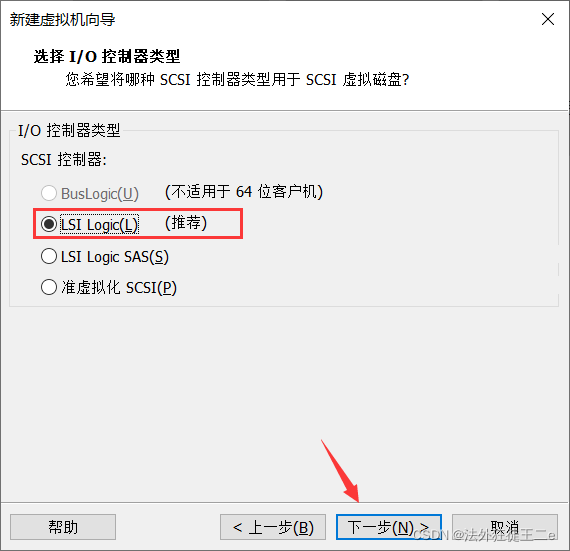
11.磁盤類型選擇【SCSI】,點擊【下一步】

12.選擇【創建新虛擬磁盤】,點擊【下一步】

13.磁盤大小選擇20G以上,點擊【下一步】

14.點擊【下一步】

15.選擇【新CD/DVD(SATA)】,選擇【使用ISO鏡像文件】,點擊【瀏覽】

16.點擊【開啟此虛擬機】。

17.選擇【中文(簡體)】,點擊【安裝Ubuntu】。

18.點擊【繼續】。

19.點擊【繼續】。

20.點擊【現在安裝】。

21.點擊【繼續】。

22.點擊【繼續】。

23.輸入【姓名、密碼】,點擊【繼續】。

24.點擊【現在重啟】。

25.重啟后正常進入Ubuntu系統,安裝完成

感謝各位的閱讀!關于“vmware虛擬機ubuntu18.04如何安裝”這篇文章就分享到這里了,希望以上內容可以對大家有一定的幫助,讓大家可以學到更多知識,如果覺得文章不錯,可以把它分享出去讓更多的人看到吧!
免責聲明:本站發布的內容(圖片、視頻和文字)以原創、轉載和分享為主,文章觀點不代表本網站立場,如果涉及侵權請聯系站長郵箱:is@yisu.com進行舉報,并提供相關證據,一經查實,將立刻刪除涉嫌侵權內容。